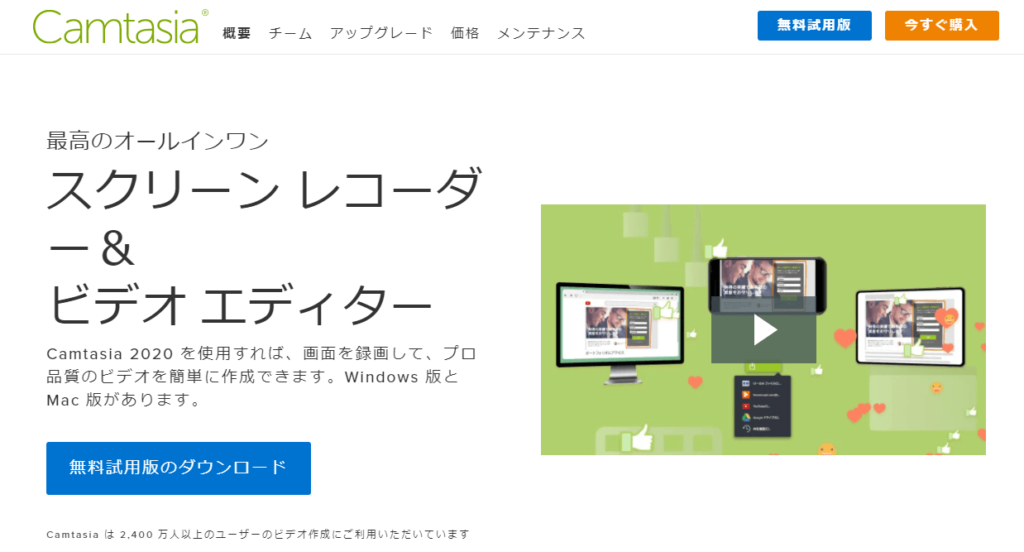動画マニュアル系やセミナー系のYouTube動画に必要な機材とツール

他の記事で、これからのブログ運営にはYouTubeの動画で補完性を高める事が必須だという事を説明しましたが、動画を作成して発信するには当然ですが、機材とツールが必要です。
結論から申し上げますが、動画作成に必要な機材とツールはUSBマイクとデスクトップ録画編集ソフトの2つです。
この2つがあればYouTubeに動画を投稿出来るようになります。
まず1つ目は、USBマイク。
配信に必要なマイクを検索していくとピンきりでよく分からなくなりますが、最初は数千円程度のマイクで十分だと思います。
今の所人気なのは、マランツのM4Uというオーディオ好きな方は確実に知っている音響メーカーの格安マイクなのですが、約3000円の値段にしては中々の出来だという評判です。
あとはM4Uより高くなりますが、FIFINEのT669という中華製品のコンデンサーマイクは1万円以下のUSBマイクでは一番良いという方が多いようです。
最初は紹介した数千円のマイクを使い、使用していくうちに不満点などが出てきたら、その時に不満点を解消するものを実際の動画レビューなどを見て選んでいくと良いかと思います。
2つ目に必要なのは、デスクトップ録画&編集ソフトです。
Macユーザーの方は「QuickTime」と「iMovie」でデスクトップの録画と編集が可能なのでそこの投資は必要無いと思いますが、Windowsユーザーの方は投資が必要です。
僕が利用しているのはCamtasiaというソフトで、値段は現在だと28,617円ですが、Adobe系のサブスクと違って買い切り型です。
大企業もかなり採用しているツールで、簡単に録画した動画を編集したり出来ます。
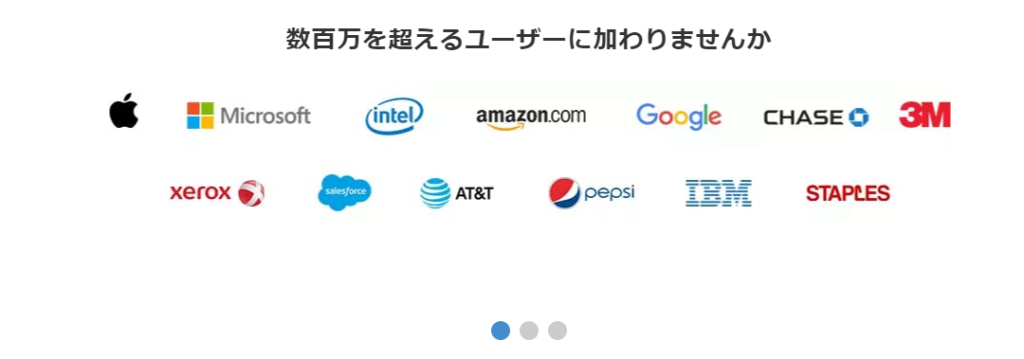
他にも数千円のソフトとか無料ソフトを色々試したのですが、そもそも実際の操作方法の撮影が出来ないという致命的な問題があったり、キャプチャ中に画面を切り替えた時の挙動がおかしかったりと満足いく出来ではありませんでした。
また、Camtasiaでは録画したら動画と音声を最初から切り離してくれるのですが、録音した音声の波形が表示されるので、それを見て一部分だけ削除や微調整をしたりとか、動画の切り取りのしやすさやモザイクの挿入ですとか、注釈の表示や画面切り替えのエフェクトのしやすさなどが圧倒的に優れていたので今はもうこれしか使っていません。

更に公式サイトで、操作を日本語で解説しているチュートリアル動画もあるのも決め手でした。
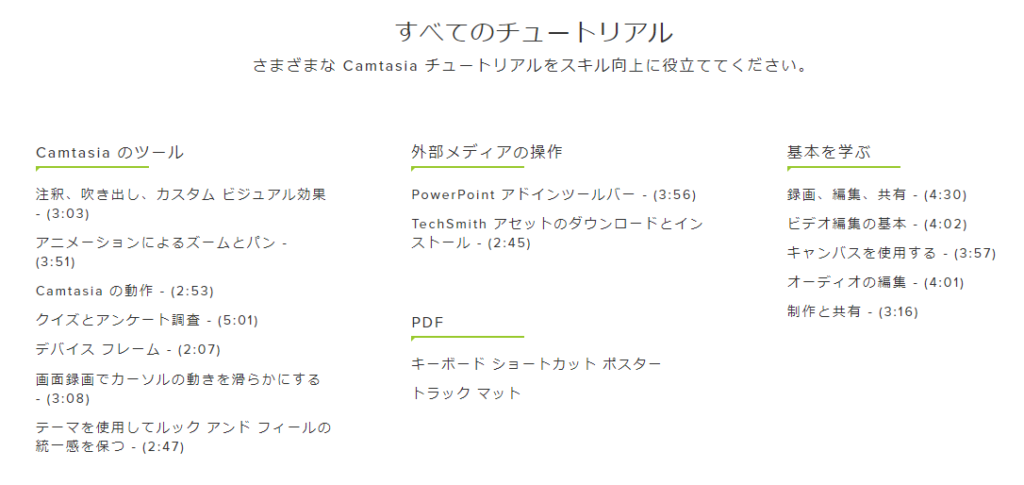
無料試用版が用意されているので、USBマイクが届いたら一度録画&編集をしてみて購入を決めれば良いと思います。
以上、動画配信に最低限必要なツールと機材の紹介をしましたが、ノウハウ系の動画ですとか、WEBセミナー型の動画はこれだけ揃えれば問題はありませんし、顔出しも必須ではありません。